Not: En güncel yardım içeriklerini, mümkün olduğunca hızlı biçimde kendi dilinizde size sunmak için çalışıyoruz. Bu sayfanın çevirisi otomasyon aracılığıyla yapılmıştır ve bu nedenle hatalı veya yanlış dil bilgisi kullanımları içerebilir. Amacımız, bu içeriğin sizin için faydalı olabilmesini sağlamaktır. Buradaki bilgilerin faydalı olup olmadığını bu sayfanın sonunda bize bildirebilir misiniz? Kolayca başvurabilmek için İngilizce makaleye buradan ulaşabilirsiniz.
Mobil cihazlar için Office uygulamalarını her sayfanın çevresine varsayılan kenar boşluğu otomatik olarak ayarlayın. Word'de, farklı bir kenar boşluğu ne kadar boşluk metin veya diğer içeriği belgenizde Kenarlıklar değişiklikleri Galerisi kolayca seçebilirsiniz. PowerPoint'te, yükseklik veya genişlik metin kutusunun ayarlayarak, kenar boşluklarını değiştirebilirsiniz. Ancak Excel kenar boşluklarını değiştiremezsiniz.
Not: Mobil cihazlar için Office uygulamalarında, özel kenar boşlukları oluşturamazsınız.
Android tablet veya telefonunuzda
Not: Özel Kenar boşlukları seçeneği yalnızca Office elemanları için kullanılabilir. Bu özellik yalnızca Office Insider programına katılanMicrosoft 365 abonelerinin kullanımına açıktır. Microsoft 365 abonesiyseniz, en son Office sürümüne sahip olduğunuzdan emin olun.
-
Android tabletinizde, Düzen' e dokunun. Android telefonunuzda

-
Düzen sekmesinde, kenar boşluklarınadokunun.

-
Bir kenar boşluğu açılan Galeriden seçin. Her Seçim kenar boşluğu ölçülerini gösterir.
Karşılıklı sayfa kenar boşluklarını belirlemek için Yansımalı açılan listeden seçin.
Kendi kenar boşluklarını ayarlamak için Özel Kenar boşlukları açılan listeden seçin ve üst, sol, sağ ve alt kenar boşlukları ölçüleri belirtin.
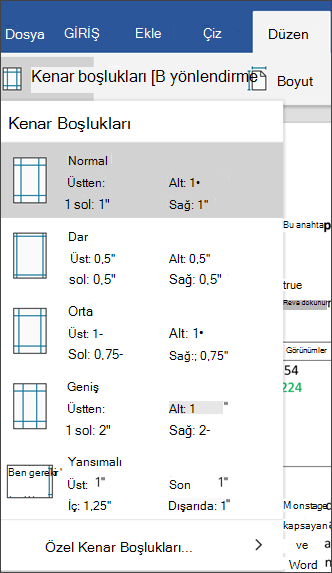
PowerPoint'te, bir metin kutusunun boyutunu değiştirerek, kenar boşluklarını değiştirebilirsiniz. Metin kutusuna dokunun ve sonra yeniden boyutlandırmak için tutamaçları 
Android tabletler veya telefonlar için Excel Mobile'da kenar boşlukları değiştiremezsiniz.
iPad veya iPhone’unuzda
-
İpad'inizde, Düzen' e dokunun. İPhone kullanıyorsanız,

-
Düzen sekmesinde, kenar boşluklarınadokunun.

-
Bir kenar boşluğu açılan Galeriden seçin. Her Seçim kenar boşluğu ölçülerini gösterir.
Karşılıklı sayfa kenar boşluklarını belirlemek için Yansımalı açılan listeden seçin.
Kendi kenar boşluklarını ayarlamak için Özel Kenar boşlukları açılan listeden seçin ve üst, sol, sağ ve alt kenar boşlukları ölçüleri belirtin.
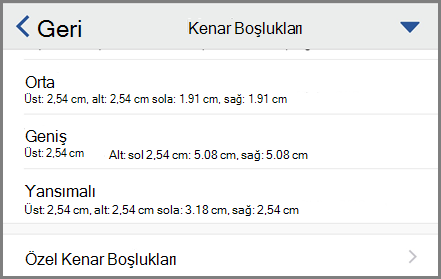
PowerPoint'te, bir metin kutusunun boyutunu değiştirerek, kenar boşluklarını değiştirebilirsiniz. Metin kutusuna dokunun ve sonra yeniden boyutlandırmak için tutamaçları 
İPad veya iPhone için Excel Mobile'da kenar boşluklarını değiştiremezsiniz.
Windows tablet veya telefonunuzda
-
Windows tablet üzerinde Düzen' e dokunun. Windows phone kullanıyorsanız,

-
Düzen sekmesinde, kenar boşluklarınadokunun.

-
Bir kenar boşluğu açılan Galeriden seçin. Her Seçim kenar boşluğu ölçülerini gösterir.
Karşılıklı sayfa kenar boşluklarını belirlemek için Yansımalı açılan listeden seçin.
Kendi kenar boşluklarını ayarlamak için Özel Kenar boşlukları açılan listeden seçin ve üst, sol, sağ ve alt kenar boşlukları ölçüleri belirtin.
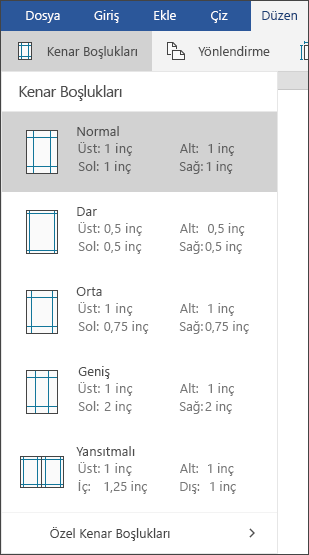
PowerPoint'te, bir metin kutusunun boyutunu değiştirerek, kenar boşluklarını değiştirebilirsiniz. Metin kutusuna dokunun ve sonra yeniden boyutlandırmak için tutamaçları 
Windows 10 için Excel Mobile tabletler veya telefonlar kenar boşluklarını değiştiremezsiniz.










